Як увімкнути чи вимкнути функцію «Не турбувати» на iPhone
Завдяки параметрам режиму зосередження в iOS 15 і iPadOS 15 або пізніших версій функція «Не турбувати» може глушити звукові сигнали викликів, попереджень і сповіщень. Якщо функцію «Не турбувати» ввімкнено, на смузі стану та на замкненому екрані з’являється іконка півмісяця.
Як увімкнути чи вимкнути функцію «Не турбувати» в Центрі керування
Проведіть пальцем униз від верхньої частини початкового екрана, щоб відкрити Центр керування.
Натисніть кнопку «Зосередження» там, де відображається іконка півмісяця функції «Не турбувати». Якщо іконка півмісяця не відображається, функцію «Не турбувати» наразі вимкнено.
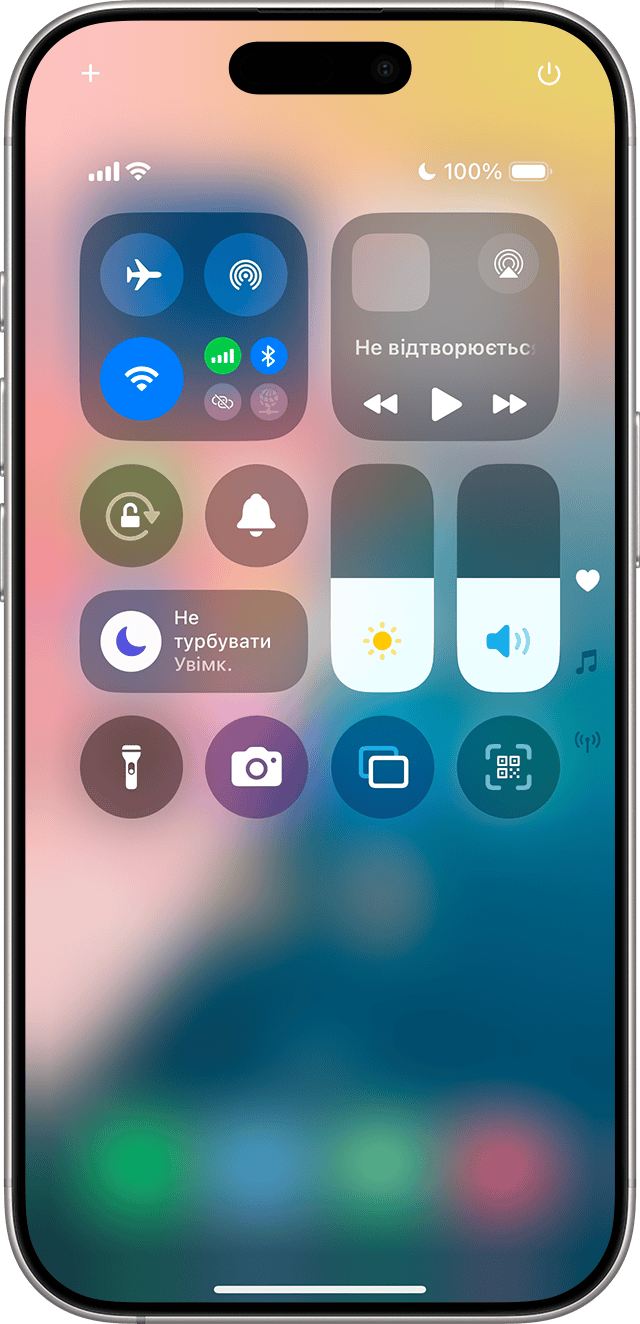
3. Натисніть «Не турбувати», щоб увімкнути чи вимкнути цю функцію.
Також можна попросити Siri ввімкнути або вимкнути функцію «Не турбувати».
Якщо в параметрах режиму зосередження ввімкнено параметр «Синхронізація пристроїв», на інших пристроях Apple з’явиться сповіщення про ввімкнення або вимкнення функції «Не турбувати».
Докладніше про параметри режиму зосередження
Як перемкнутися на замкнений екран, який не підключено до функції «Не турбувати»
В iOS 16 і пізніших версій можна підключити власні шпалери замкненого екрана до режиму зосередження, наприклад функції «Не турбувати». Коли ви вибираєте шпалеру для замкненого екрана, автоматично вмикається підключений режим зосередження.
На замкненому екрані iPhone натисніть і утримуйте зображення, щоб відкрити галерею шпалер. Якщо на пристрої не ввімкнено Face ID, введіть код допуску.
Проводьте пальцем, доки не опинитеся на шпалері, яку не підключено до функції «Не турбувати».
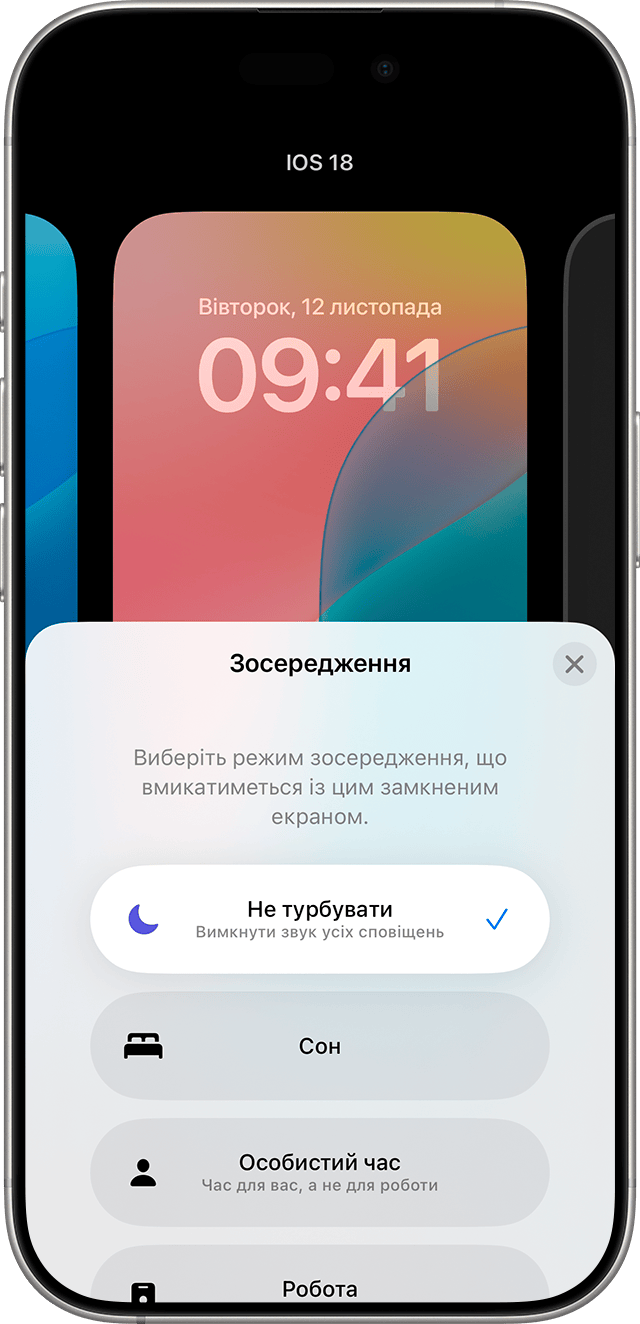
Торкніть шпалеру, щоб зробити її поточним замкненим екраном.
Параметри режиму зосередження можна прикріпити до шпалери тільки в iOS 16 і пізніших версій. Дізнайтеся більше про шпалери.
Як змінити налаштування режиму «Не турбувати»
У програмі «Параметри» натисніть «Зосередження».
Виберіть «Не турбувати».
Торкніть функцію, яку потрібно налаштувати.
За допомогою параметра «Дозволити сповіщення» додайте людей або програми, від яких мають надходити сповіщення, коли використовується функція «Не турбувати».
У розділі «Налаштування екранів» виберіть замкнений або початковий екран, що може ввімкнути функцію «Не турбувати».
У розділі «Задайте розклад» установіть час для ввімкнення та вимкнення функції «Не турбувати» щодня.
У розділі «Фільтри зосередження» можна налаштувати поведінку певних програм або функцій iPhone під час використання функції «Не турбувати».
Як використовувати функцію «Інтелектуальне керування сповіщеннями» в режимі «Не турбувати» в iOS 18.1
На iPhone 16, iPhone 15 Pro, iPhone 15 Pro Max і новіших моделях Pro з iOS 18.1 доступні параметри «Зосередження» на базі Apple Intelligence, зокрема функція «Інтелектуальне керування сповіщеннями». Функція «Інтелектуальне керування сповіщеннями» аналізує вміст ваших сповіщень. Важливі сповіщення вона показує вам, а неважливі — блокує. Ви також можете самостійно визначити, які сповіщення слід показувати й блокувати.
Щоб увімкнути функцію «Інтелектуальне керування сповіщеннями»:
У програмі «Параметри» натисніть «Зосередження».
Виберіть параметр «Зосередження», для якого потрібно ввімкнути функцію «Інтелектуальне керування сповіщеннями».
Увімкніть або вимкніть функцію «Інтелектуальне керування сповіщеннями».

Щоб використовувати функції Apple Intelligence на iPhone, потрібен iPhone 16, iPhone 16 Plus, iPhone 16 Pro, iPhone 16 Pro Max, iPhone 15 Pro або iPhone 15 Pro Max. Бета-версія Apple Intelligence доступна на пристроях з iOS 18.1, iPadOS 18.1 і macOS Sequoia 15.1 і новіших версій, на яких для системи й Siri вибрано підтримувану мову.
Додаткова інформація
Зберігайте концентрацію за допомогою режиму зосередження, фільтруючи сповіщення на основі поточної діяльності.
Активуйте режим зосередження за кермом, щоб автоматично вимикати звуки сповіщень, коли ви в автомобілі.
Переглядайте сповіщення й керуйте ними, щоб менше відволікатися протягом дня.